|
Usted podrá ingresar nuevos participantes a partir de archivos
de texto o un archivo csv.. Para tal efecto deberá presionar el botón Importar.

Puede realizar inscripciones a las campañas a
través de la opción Importar (utilice esta
opción cuando va a inscribir en lote a varios participantes y recuerde
que esto lo podrá realizar sólo si cuenta con las autorizaciones
respectivas).
Puede ingresar personas con código
Pucp y personas que aún no pertenecen a la
comunidad Pucp.
Personas que no pertenecen
a la comunidad PUCP
Seleccione la segunda opción y presione
el botón Examinar.

Nota: Recuerde que debe de tener información precisa en
una hoja de Excel y grabarla en formato *.csv, y asegúrese que la primera fila contenga la
información contenida en cada una de las columnas (ejemplo: nombre,
apellido paterno, colegio, etc.)
Posteriormente complete la información en Datos
Adicionales y presione el botón Siguiente.

La siguiente página muestra la información
leída del archivo seleccionado: nombre del archivo, columnas y
filas leídas. También se muestra una vista previa del contenido
del archivo, donde sólo se muestra un cuadro de hasta 5 columnas
y 4 filas de datos. Complete la información en Correspondencia
de columnas, de acuerdo a los criterios seleccionados en la hoja
de Excel y presione el botón Siguiente.
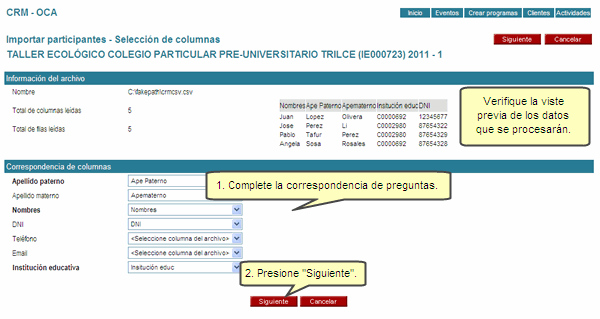
Luego de presionar el botón Siguiente se muestra el resumen de los datos validados en el sistema. Sólo
las filas con datos correctos serán cargadas. Si desea ver el detalle
de la información verificada, presione la opción Ver
Detalle. Si presiona el botón Procesar, la información de filas con datos correctos será cargada en el sistema.
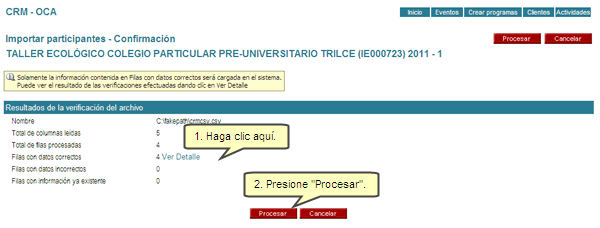
En la siguiente pantalla se muestra los resultados del proceso de importación donde se incluyen las filas importadas y no importadas. Si desea puede hacer clic en la opción Ver
Detalle, para que visualice los códigos generados para
las personas externas.
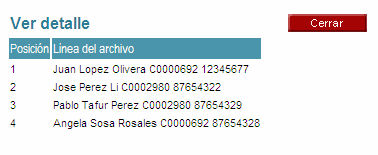
Luego de verificar que las personas ya han sido inscritas a la campaña, presione el botón Terminar, para culminar con el proceso.
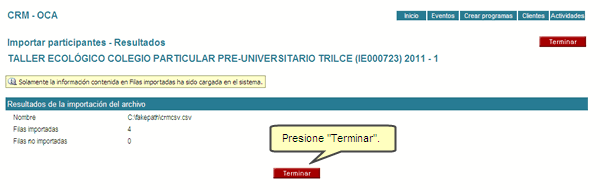
Finalmente, se muentran los participantes registrados.
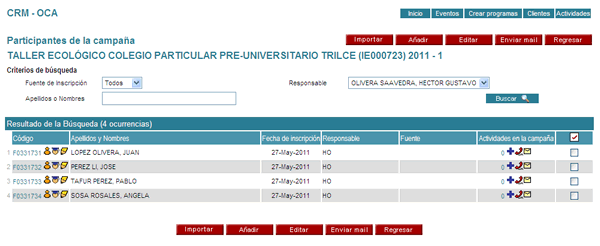
Actualizado: 27/05/2011
DIT-Reg-4.36 |